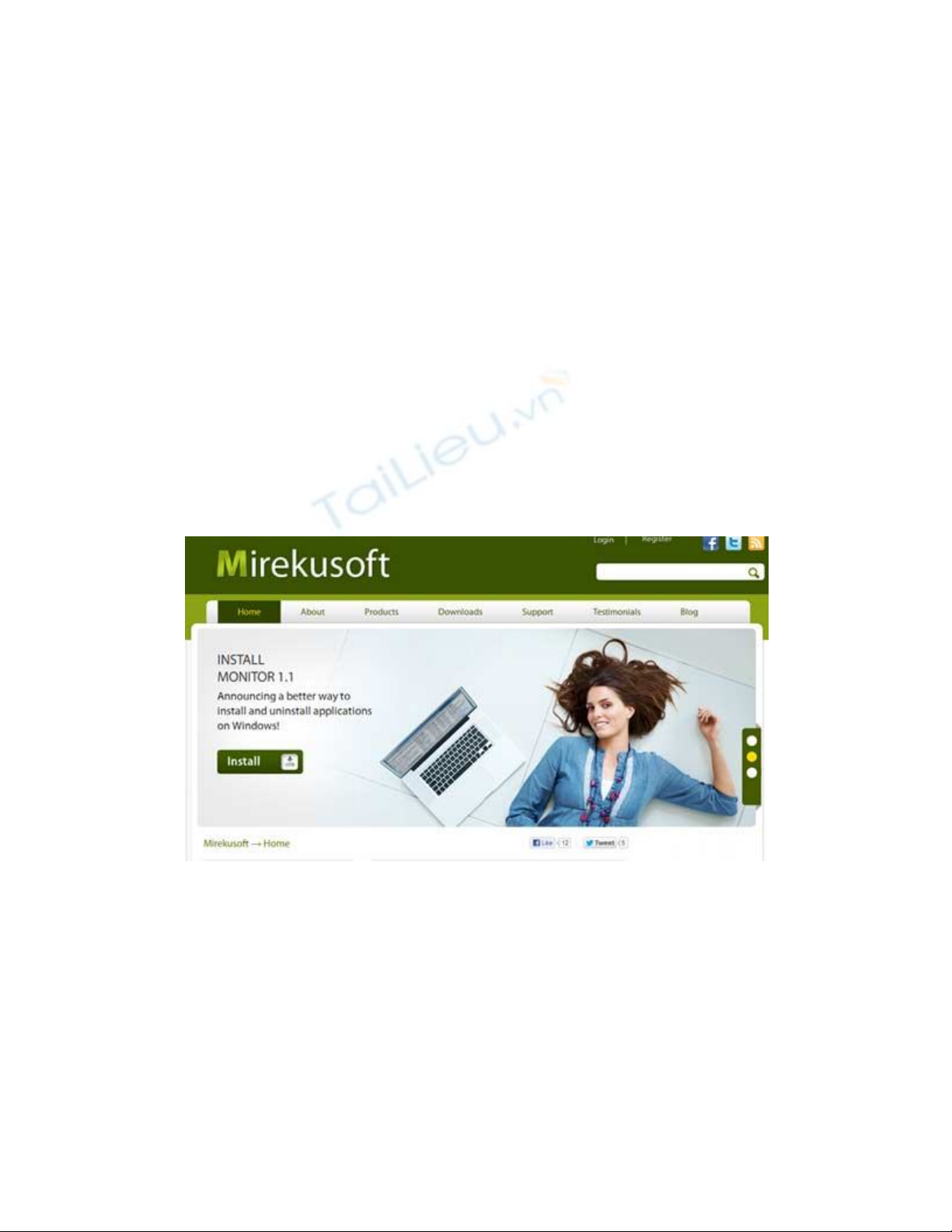
Hướng dẫn gỡ bỏ phần mềm cứng đầu với
Mirekusoft Install Monitor
Huong dan go bo phan mem cung dau với Mirekusoft Install Monitor với tính năng
mạnh mẽ chúng không chỉ quét và xóa hết các tập tin của phần mềm mà còn xóa bỏ
các thông tin liên quan trong Registry của bạn.
Hướng dẫn gỡ bỏ phần mềm cứng đầu với Mirekusoft Install Monitor với tính năng mạnh
mẽ chúng không chỉ quét và xóa hết các tập tin của phần mềm mà còn xóa bỏ các thông
tin liên quan trong Registry của bạn.
Huong dan go bo phan mem cung dau
Sau đây tôi sẽ giới thiệu tới bạn một phần mềm miễn phí và huong dan go bo phan mem
cung dau đó là Mirekusoft Install Monitor. Không chỉ cho phép bạn gỡ bỏ tận gốc các
phần mềm, Mirekusoft Install Monitor còn cho phép theo dõi thông tin và sự thay đổi của
các phần mềm được cài đặt trên máy của bạn.

Mirekusoft Install Monitor có một giao diện khá đơn giản, với một cửa sổ chính và 3 tab
phía dưới bao gồm: Programs, Contents và Startup. Các thông tin về phần mềm sẽ được
hiển thị khá đầy đủ ở cột bên phải, bao gồm: tên, phiên bản, dung lượng, ngày cài đặt và
Registry v.v... Tuy nhiên một số phần mềm cài đặt trước khi bạn sử dụng Mirekusoft
Install Monitor có thể không hiển thị đầy đủ các thông tin.

Trong tab Programs, bạn sẽ thấy các phần mềm được cài trên máy của bạn hiển thị trong
cửa sổ chính. Bạn có thể lựa chọn gỡ bỏ bất kỳ phần mềm nào bằng cách chuột phải và
chọn Uninstall trên cột menu. Bên cạnh đó bạn có thể lựa chọn tìm kiếm phần mềm trên
Google, copy tên hay dẫn đến khóa Registry của phần mềm đó trong Registry Editor.
Tab Contents hiển thị các lưu trữ Registry của phần mềm đó, cung cấp cho bạn thông tin
về Registry dưới dạng cây dữ liệu. Bạn có thể lựa chọn dẫn đến Registry Editor để chỉnh
sửa hoặc xóa bỏ hoàn toàn Registry của phần mềm đó. Tab Startup hiển thị danh sách các
phần mềm tự động chạy khi bạn khởi động máy, nhưng trong quá trình thử nghiệm tính
năng này có vẻ chưa hoàn thiện vì danh sách không có bất kỳ phần mềm nào.

Mirekusoft Install Monitor là một ứng dụng tốt với tính năng mạnh mẽ, tuy rằng không
thể so sánh với các phần mềm như Revo Uninstaller hay Your Uninstall PRO, nhưng vẫn
là một lựa chọn tốt so với ứng dụng mặc định. Hơn thế nữa Mirekusoft Install Monitor có
khả năng xóa nhiều ứng dụng mà các phần mềm khác không xóa được, cùng khả năng
theo dõi và chỉnh sửa Registry thuận tiện, cũng đáng để bạn thử qua. Với phần huong dan
go bo phan mem cung dau bạn hoàn toàn có thể dễ dàng gỡ bỏ bất cứ một phần mềm nào
mà bạn muốn.


















![Đề thi Excel: Tổng hợp [Năm] mới nhất, có đáp án, chuẩn nhất](https://cdn.tailieu.vn/images/document/thumbnail/2025/20251103/21139086@st.hcmuaf.edu.vn/135x160/61461762222060.jpg)


![Bài tập Tin học đại cương [kèm lời giải/ đáp án/ mới nhất]](https://cdn.tailieu.vn/images/document/thumbnail/2025/20251018/pobbniichan@gmail.com/135x160/16651760753844.jpg)
![Bài giảng Nhập môn Tin học và kỹ năng số [Mới nhất]](https://cdn.tailieu.vn/images/document/thumbnail/2025/20251003/thuhangvictory/135x160/33061759734261.jpg)
![Tài liệu ôn tập Lý thuyết và Thực hành môn Tin học [mới nhất/chuẩn nhất]](https://cdn.tailieu.vn/images/document/thumbnail/2025/20251001/kimphuong1001/135x160/49521759302088.jpg)


